

Por Nathan E. Malpass, Última atualização: December 13, 2017
“Ouvi dizer que há um bug afetando High Sierra. Como posso proteger meu Mac disso? Também perdi alguns arquivos do meu iPhone depois de atualizar para o iOS11. Você pode me dizer como posso resolver esses problemas que estou encontrando com meus dispositivos Apple?”
Parte 1. Os problemas com MacOS High Sierra e iOS11Parte 2. Corrigir o problema nº 1 da Apple: bug de segurança da raiz do MacOS High SierraParte 3. Corrigir o problema nº 2 da Apple: recuperação de dados do iOS 11Parte 4. Conclusão
Mac OS High Sierra e iOS 11 são os sistemas operacionais mais recentes desenvolvidos pela Apple. Enquanto o primeiro é para iMac, MacBook e MacBook Pro, o último alimenta o iPhone e o iPad. Eles são um produto do compromisso da empresa com a inovação constante e a elevada experiência do usuário.
O High Sierra, também conhecido como macOS 10.13, possui novas tecnologias para streaming de vídeo e gráficos mais eficientes. O Metal 2 é um divisor de águas, pois libera todo o potencial do processador gráfico do Mac. Por outro lado, o iOS 11 afirma tornar o uso móvel mais poderoso e pessoal. O recurso de arrastar e soltar e os jogos e aplicativos de realidade aumentada são apenas uma parte do que o novo sistema operacional tem a oferecer.
Mas uma e outra vez, a tecnologia eleva sua cabeça feia. Inicialmente, quando a Apple anunciou o lançamento dos dois novos sistemas operacionais, criou entusiasmo entre os usuários. Não é uma surpresa, porém, por causa de suas características. No entanto, logo após o lançamento, os usuários relataram sérios problemas.
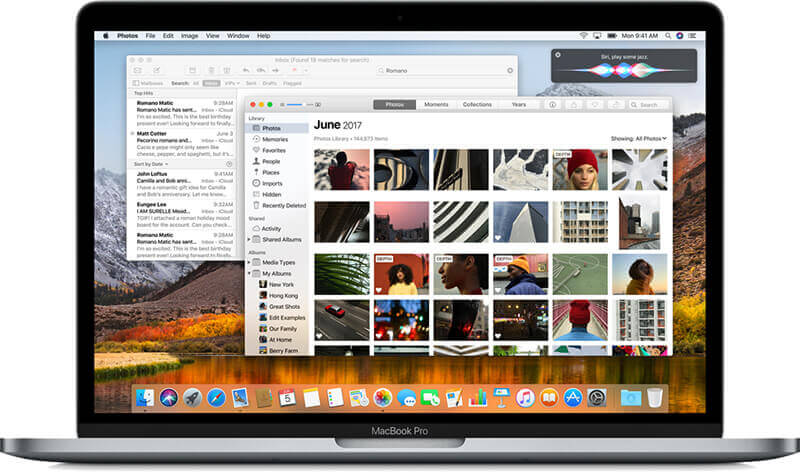 Problemas do MacOS High Sierra
Problemas do MacOS High Sierra
Para o MacOS High Sierra, era um problema de segurança tão grave que os usuários se perguntavam como os desenvolvedores da Apple não conseguiram pegá-lo antes de seu lançamento. Aqui está um resumo de como o bug no macOS High Sierra é ruim:
Os usuários do iPhone enfrentaram vários problemas com o iOS 11, incluindo uma falha de correção automática em que a letra 'i' é substituída por um 'A' seguido por um ponto de interrogação. No entanto, há outras coisas para se preocupar mais:
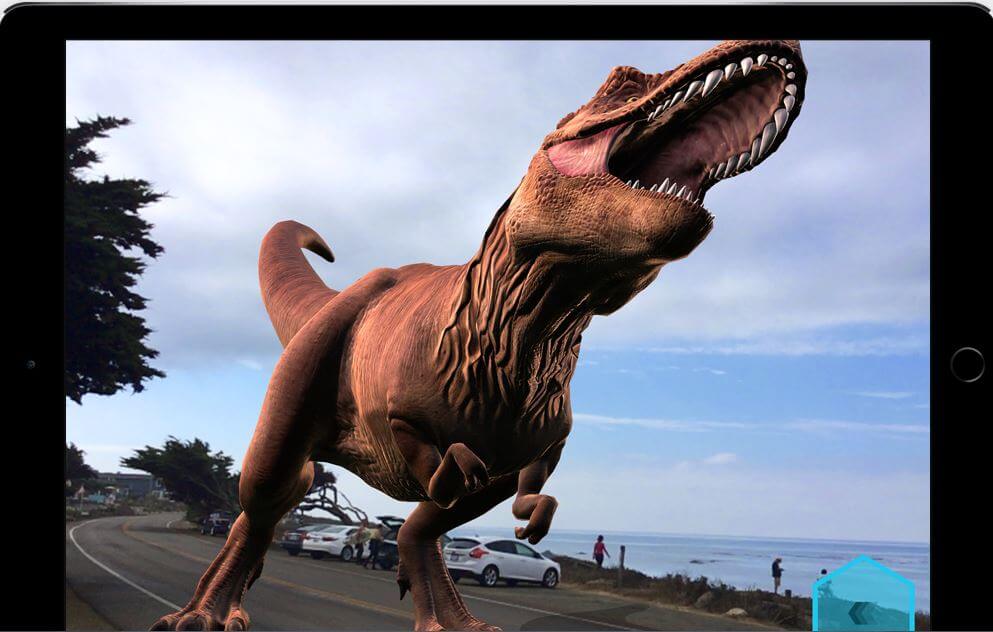
Escusado será dizer que a Apple sempre colocou seus clientes em primeiro lugar. Sem falhas, eles prontamente apresentam novas atualizações para corrigir os problemas. Por exemplo, um novo patch para o macOS High Sierra foi lançado menos de um dia após a descoberta do bug crítico. Embora possa ser baixado da Mac App Store, a Apple anunciou que será instalado automaticamente no Mac rodando no High Sierra 10.3.1. Quanto aos que executam a versão mais antiga 10.3, ela teria que ser instalada manualmente. No entanto, os usuários relataram que, após instalarem a correção de segurança, uma atualização de 10.3 para 10.3.1 desfaria a correção.
A boa notícia é que o mais novo macOS High Sierra 10.13.2 foi lançado recentemente para solucionar falhas de segurança e estabilidade. Baixe a atualização mais recente da Mac App Store para garantir que você não seja mais afetado pelo bug.
Nunca saberemos se os hackers ainda podem encontrar o caminho, apesar das novas correções que a Apple forneceu. No entanto, não fará mal ajustar as configurações do seu Mac para que seu dispositivo e seus dados permaneçam seguros. Aqui estão algumas dicas para proteger ainda mais o seu Mac contra acesso indesejado.
Correção nº 1: crie uma senha para sua conta root (altamente recomendada).
O problema de segurança raiz do MacOS High Sierra existe apenas porque não há senha definida para a conta raiz. Ao criar um, ninguém pode ter acesso de superusuário ao sistema do seu dispositivo, exceto você.
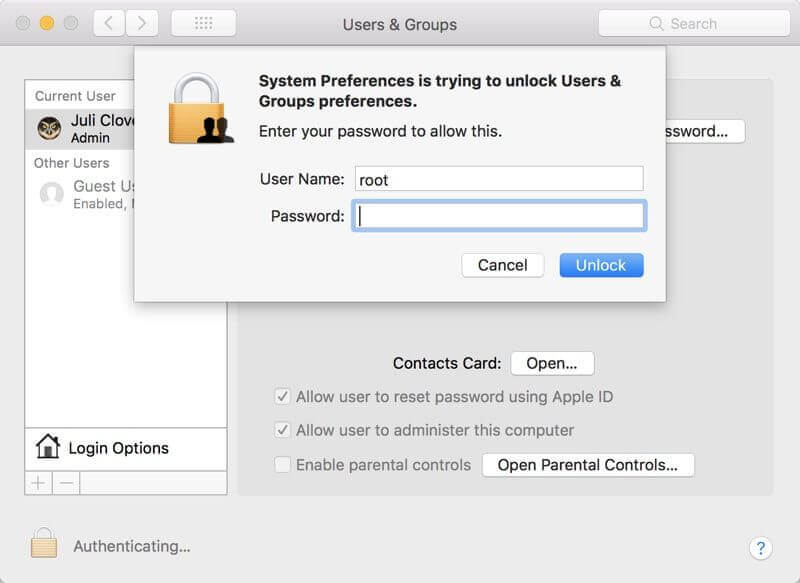 Corrigir o bug de segurança da raiz do Mac OS High Sierra
Corrigir o bug de segurança da raiz do Mac OS High Sierra
Correção nº 2: desative as contas de convidados.
Embora esta não seja uma etapa necessária se você já tiver definido uma senha para a conta root, isso pode reforçar a segurança do seu Mac.
Com essas dicas simples de solução de problemas, você pode evitar ser vítima de um hack devido ao bug do MacOS High Sierra. No entanto, não se esqueça de visitar a Mac App Store e instalar o High Sierra 10.3.2 imediatamente.
Independentemente de você ter ou não atualizado com sucesso para o iOS 11, perder alguns dos arquivos do seu iPhone ou iPad representa um grande problema. Você pode estar animado para explorar o novo sistema operacional, mas primeiro precisa recuperar seus arquivos. Com Recuperação de dados do FoneDog iOS, você pode fazer exatamente isso. Neste guia prático, mostraremos como você pode recuperar dados facilmente sem estresse. Mas primeiro, baixe o software e instale-o no seu computador.
Siga este método se você não tiver backup com iCloud ou iTunes.
Leia também:
Etapas para recuperar contatos excluídos do iPhone 8/8Plus

Recuperar Dados Excluídos do iPhone
Se você sincronizar seu dispositivo com o iCloud, vá com isso.
Leia também:
Guia do iCloud: Recupere o histórico de chamadas excluídas do iCloud

Restaurar dados excluídos do backup do iCloud
Este modo é ótimo para usuários que fazem backup de seus arquivos usando o iTunes.
Leia também:
Guia do iTunes: Veja os arquivos de backup do iTunes

Restaurar arquivos perdidos do backup do iTunes
Download grátis Download grátis
Os usuários da Apple confiam nas especificações de ponta e nos recursos de primeira linha de seus dispositivos. Não importa quão avançados sejam, esses gadgets são suscetíveis a uma violação de segurança, falha no sistema e perda de dados. Felizmente, a Apple está constantemente trabalhando para resolvê-los.
Se você deseja corrigir problemas da Apple, principalmente no seu iPhone e iPad, pode esperar que o FoneDog iOS Data Recovery faça o trabalho por você. Com sua ampla capacidade, o software também pode resolver problemas comuns do sistema iOS, como tela congelada ou azul e reinicialização sem fim. Você pode até usá-lo para fazer backup do seu histórico de bate-papo do WhatsApp, Kik, Viber e Line. Na próxima vez que você atualizar seu telefone, faça um backup completo antes de continuar. Dessa forma, a perda de dados não o incomodará mais!
Deixe um comentário
Comentário
iOS Recuperação de Dados
3 Métodos para recuperar seus dados apagados do iPhone ou iPad.
Download grátis Download grátisArtigos Quentes
/
INTERESSANTEMAÇANTE
/
SIMPLESDIFÍCIL
Obrigada! Aqui estão suas escolhas:
Excelente
Classificação: 4.5 / 5 (com base em 107 classificações)